在会声会影中,已经为用户提供三种特效字幕的制作方法,分别是标题动画制作、自定义动作制作和滤镜制作。今天就和大家分享:会声会影如何制作动态特效字幕的操作教程。
会声会影10- 软件版本:简体中文版
- 软件大小:522.46MB
- 软件授权:免费
- 适用平台: WinXP Vista Win8 Win7
- 下载地址:http://dl.pconline.com.cn/download/368341.html
 立即下载
立即下载一、标题动画制作
步骤1 :首先用户需要打开进入会声会影的界面菜单,导入视频素材,双击字幕,在“属性”菜单中选择“应用”功能。
步骤2:用户可以点击选择“淡化”、“飞行”等效果类型。
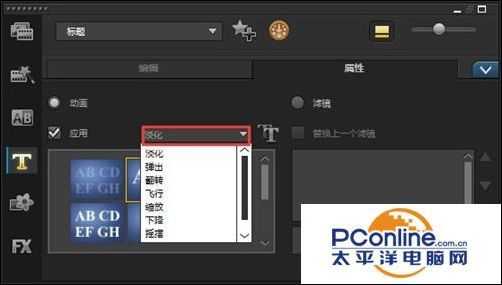
步骤3:接下来用户点击“T”型图标按钮,还可以调整字幕的“淡入/淡出”效果和暂停时间。
二、自定义动作制作
步骤1 :手用户在输入字幕内容之后,请右键点击“自定义设置”选项。
步骤2:打开进入“自定义动作”编辑窗口后,用户可以通过调整旋转X、Y、Z的数值来改变字幕的旋转角度。

步骤3:然后用户还可以通过修改阻光度数值来调整透明度,添加关键帧以便设置字幕的动作。

步骤4:接下来用户还可以给字幕添加边框,边框的颜色、宽度和边界羽化效果,改变边界的数值。

步骤5:最后用户可以修改镜面的数值,让字幕出现倒影(倒影距离,透明度也是可以自定义的)。

三、滤镜制作
步骤1 :首先用户子啊输入字幕内容之后,请打开进入媒体库,将喜欢的滤镜效果拖放到字幕上。
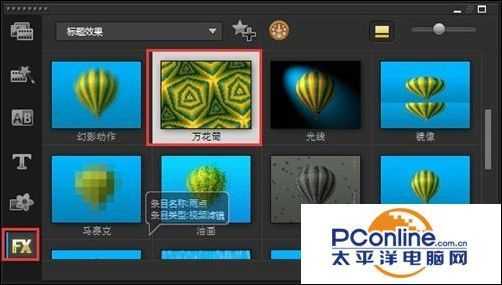
步骤2:然后用户请双击字幕,在弹出的属性窗口中,选中滤镜并且点击“自定义滤镜”功能,就可以自由设置滤镜的参数。

步骤3:用户可以通过预览窗口,不断调整数值以便找到合适的滤镜效果,设置完成后不要忘记按下“保存”按钮了。
RTX 5090要首发 性能要翻倍!三星展示GDDR7显存
三星在GTC上展示了专为下一代游戏GPU设计的GDDR7内存。
首次推出的GDDR7内存模块密度为16GB,每个模块容量为2GB。其速度预设为32 Gbps(PAM3),但也可以降至28 Gbps,以提高产量和初始阶段的整体性能和成本效益。
据三星表示,GDDR7内存的能效将提高20%,同时工作电压仅为1.1V,低于标准的1.2V。通过采用更新的封装材料和优化的电路设计,使得在高速运行时的发热量降低,GDDR7的热阻比GDDR6降低了70%。
更新日志
- 雨林唱片《赏》新曲+精选集SACD版[ISO][2.3G]
- 罗大佑与OK男女合唱团.1995-再会吧!素兰【音乐工厂】【WAV+CUE】
- 草蜢.1993-宝贝对不起(国)【宝丽金】【WAV+CUE】
- 杨培安.2009-抒·情(EP)【擎天娱乐】【WAV+CUE】
- 周慧敏《EndlessDream》[WAV+CUE]
- 彭芳《纯色角3》2007[WAV+CUE]
- 江志丰2008-今生为你[豪记][WAV+CUE]
- 罗大佑1994《恋曲2000》音乐工厂[WAV+CUE][1G]
- 群星《一首歌一个故事》赵英俊某些作品重唱企划[FLAC分轨][1G]
- 群星《网易云英文歌曲播放量TOP100》[MP3][1G]
- 方大同.2024-梦想家TheDreamer【赋音乐】【FLAC分轨】
- 李慧珍.2007-爱死了【华谊兄弟】【WAV+CUE】
- 王大文.2019-国际太空站【环球】【FLAC分轨】
- 群星《2022超好听的十倍音质网络歌曲(163)》U盘音乐[WAV分轨][1.1G]
- 童丽《啼笑姻缘》头版限量编号24K金碟[低速原抓WAV+CUE][1.1G]
